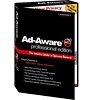Con la habilidad de scanear la RAM, el registro de Windows, los discos duros, unidades de almacenamiento externo y detectar componentes malignos un 30% mas rápidamente que las versiones anteriores, Ad-Aware SE Personal Edition version 1.06 es una de las mejores alternativas gratuitas para mantener limpio nuestro ordenador.
Por más que seamos muy cuidadosos, no es raro que algún componente extraño termine instalado en nuestro ordenador luego de navegar algunos minutos por Internet. Día a día aumenta el numero de programas dedicados a espiar que hacemos, mostrarnos banners publicitarios, que sitios visitamos, etc. consumiendo recursos del ordenador y ancho de banda de nuestra conexión a Internet.
Afortunadamente, existen programas encargados de eliminar todo este malware, y algunos de ellos son gratis, como es el caso de la versión personal del programa Ad-Aware creado por Lavasoft.
Este clásico anti-spyware es muy liviano, descargarlo de Internet solo nos tomara unos minutos, fácil de instalar y usar, permite la actualización de su base de datos de la misma manera que los programas antivirus, es rápido, y lo mejor de todo, es gratis.
A pesar de que el instalador esta en el idioma ingles, la instalación es muy sencilla.
Una vez que hemos descargado a nuestro ordenador el soft instalador (ver links) lo ejecutamos haciendo doble clic sobre el. Luego de comprobar si existe alguna versión mas antigua de Ad-Aware instalado en el sistema (en cuyo caso nos permitirá conservarla o sobrescribirla) comienza el proceso de instalación en si, invitándonos a leer y aceptar un texto con las condiciones de la licencia. Una vez aceptado (si no lo hacemos, no podemos continuar con la instalación) nos permite elegir la carpeta en la que se copiara el programa, y si todos los usuarios del ordenador podrán acceder a el. Hecho esto, comienza el proceso de copia de ficheros, que demora solo unos segundos.
El ultimo paso de la instalación nos invita a leer el archivo de ayuda, actualizar la base de datos de “firmas” de malwares conocidos (es fundamental hacer esto, para que el programa reconozca los últimos spywares que circulan en la red) y a realizar un chequeo completo de nuestro ordenador.
Tengamos en cuenta que al conectarnos para descargar las firmas actualizadas, en caso de estar detrás de un servidor Proxy (algo bastante habitual en empresas) deberemos configurar su port y dirección, y estaremos listos para usar el programa.
Una vez terminadas las tareas de instalación, estamos en condiciones de comenzar a utilizar el programa.
Básicamente, existen tres formas de revisar nuestro ordenador. La primera de ellas (Smart System Scan) realizara una búsqueda rápida de malware en las áreas más delicadas del ordenador, como ser el registro, algunos ficheros de Windows, etc. En general, la totalidad del malware será detectado de esta manera, pero si queremos estar mas seguros, podemos utilizar la segunda alternativa (Full System Scan), que revisara dentro de cada archivo de nuestro ordenador. Esta opción es la mas recomendada.
La tercer alternativa (Custom scanning options) nos permite ser mucho mas precisos, al poder seleccionar que carpetas serán incluidas en el scan, si revisaremos o no los ficheros no ejecutables, y si ficheros de tamaño mayor a uno dado se ignoraran. Esto es útil para evitar perder tiempo revisando por ejemplo ficheros de video, generalmente de varios cientos de MB, y que no pueden albergar malware. También aquí podemos incluir o excluir del test a los procesos activos en memoria, el registro de Windows, los favoritos de Internet Explorer y el archivo de hosts. Generalmente, las opciones que vienen predeterminadas serán correctas para la mayoría de los usuarios.
Una vez definidos todos estos parámetros, podemos comenzar con la búsqueda propiamente dicha. El tiempo que Ad-Aware empleara para realizar la búsqueda es variable, dependiendo del nivel de profundidad que hayamos elegido, de la cantidad de ficheros en nuestro ordenador, y por supuesto de la velocidad de este. Como ejemplo, un portatil con procesador Intel Centrino 730, 512 MB de RAM y un HD de 40 Gb. Con Windows XP profesional y Service Pack 2 conteniendo poco más de 150.000 ficheros fue revisado con la opción Full System Scan en solo 7 minutos. Este tiempo podría haber sido bastante menor si elegíamos la opción Smart System scan, como vimos antes.
La pantalla que muestra el sofware mientras se lleva a cabo el test de nuestro equipo es muy clara, y nos va informando de la cantidad de ficheros revisados, cuantos procesos hay ejecutándose en el sistema, y lo mas importante, el tipo y cantidad de ficheros malignos que se van encontrando en el ordenador.
Finalizado el proceso de búsqueda, se nos ofrece un resumen de lo que se encontró.
La pantalla siguiente es quizás la mas importante del programa, ya que nos permite acceder a la lista de alimañas encontradas, clasificadas de acuerdo a su peligrosidad, además de una lista de objetos que el programa considera como “negligencias”, generalmente se trata de listas de ficheros abiertos por diferentes programas. Estos objetos se pueden ignorar, salvo que compartamos el ordenador y seamos especialmente celosos de nuestra privacidad. También se brinda un completo texto con la descripción de todas las tareas que se llevaron a cabo durante la búsqueda, en el que podremos ver cuales eran los proceso en memoria, el tiempo que se tardo en revisar el ordenador, que ficheros sospechosos se encontraron, y mucha información mas. Generalmente, solo nos limitaremos a marcar con un tilde los ficheros que el programa marco como sospechosos para poder eliminarlos.
Cada archivo encontrado tendrá asociado un valor que el programa llama “TAC” (por Threat Assessment Chart) que es un índice de su peligrosidad. Este valor va de 1 (menos peligroso) a 10 (el de mayor peligrosidad).
Una vez seleccionados los ítems a eliminar, serán enviados a una carpeta de cuarentena y luego eliminados de sus carpetas originales. Es posible acceder a la lista de elementos en cuarentena, y eventualmente restaurarlos a su posición original, algo muy útil si por error Ad-Aware ha marcado como sospechoso un fichero que no lo es, aunque generalmente no hay casos de falsos positivos.
También es posible marcar a alguno de los elementos detectados como seguros, para que cuando revisemos nuestro ordenador en el futuro sean ignorados por el programa. Esta lista blanca es útil para excluir de la búsqueda a elementos que si bien sabemos que son spyware, por alguna razón queremos conservarlos en nuestro ordenador. Por ejemplo, el programa de intercambio de archivos P2P Kazaa en algún momento incluía spyware, pero si se los eliminaba el programa dejaba de funcionar.
Estamos en presencia de un programa que debería estar instalado en nuestro ordenador. Es rápido, flexible, muy liviano, que hace lo que promete, y es totalmente gratuito. Aquí deberíamos mencionar que existe una versión de pago, que a las funciones de la recién analizada suma la posibilidad de permanecer residente en memoria, monitoreando el funcionamiento del ordenador para evitar que algún spyware logre instalarse en el.